Hiện nay, Thiết bị an ninh của hãng Hikvision đứng top 2 ngành CCTV toàn cầu và chiếm tới hơn 50% thị phần tại Việt Nam. Sau đây Bắc Ninh Media gửi tới quý vị Cách tải, cài đặt sử dụng phần mềm iVMS-4200 xem camera Hikvision trên máy tính, để quý vị tiện làm chủ hệ thống camera quan sát hàng đầu thế giới này.
Điều cần biết về phần mềm iVMS-4200 của hãng Hikvision
iVMS-4200 là một phần mềm quản lý video đa năng và cực kỳ linh hoạt của hãng được sử dụng cho DVRs, NVRs, Camera IP, bộ giải mã encoder/decoder, điều khiển thiết bị an ninh, kiểm soát truy cập trên máy tính PC và laptop với nhiều tính năng độc đáo: xem video trực tuyến qua internet theo thời gian thực, quay video, lưu trữ, tìm kiếm và xem lại…
Tính năng của phần mềm iVMS-4200 hiện nay
– Main view: cho phép xem camera trực tuyến qua internet và hỗ trợ nhiều thao tác cơ bản như chụp hình, ghi hình, điều khiển camera PTZ…
– Remote Playback: Hỗ trợ tìm kiếm, xem lại, xuất file video đã lưu thông minh theo ngày, giờ, tháng…
– Access control: Cung cấp khả năng quản lý tổ chức, cá nhân, phân quyền và các tính năng điều khiển truy cập nâng cao, hỗ trợ cả tính năng họp trực tuyến.
– Status Monitor: Cho phép theo dõi và điều khiển trạng thái cửa ra vào, ghi lại thông tin Card theo thời gian thực và các sự kiện điều khiển truy cập.
– Time and Attendance: Cho phép thiết lập khả năng theo dõi về thời gian vào ra của nhân viên đồng thời xuất ra bản báo cáo chi tiết phục vụ mục đích thống kê…
– Security Control Panel: Cho phép thực hiện các hành động liên quan đến việc vận hành, kiểm tra các biện pháp an ninh đang triển khai.
– Real-time Alarm: Cung cấp khả năng hiển thị cảnh báo theo thời gian thực của bảng điều khiển an ninh, các thông tin về cảnh báo và tìm kiếm các thông tin cảnh báo trước đó.
– Alarm event: Hiển thị các cảnh báo và sự kiện do phần mềm client gửi về.
– Video Wall: Hỗ trợ việc quản lý các thiết bị giải mã và video wall và tính năng hiển thị video đã được giải mã trên video wall.
– E-Map: Cho phép hiển thị và quản lý trên biểu đồ trực tuyến các cảnh báo nhận được các khu vực và điểm nóng.
– Device Management: Cho phép người dùng thêm, xóa, sửa các thiết bị, camera ngoài ra còn cho phép thêm thiết bị vào các nhóm quản lý trước đó.
– Event Management: Cho phép người sử dụng thiết lập lịch đưa ra cảnh báo, kết nối các sự kiện và những thông số khác cho các sự kiện khác nhau.
– Storage Schedule: Hỗ trợ người sử dụng thiết lập ghi hình và chụp ảnh theo thời gian biểu.
– Account Management: Liên quan đến quản lý tài khoản người dùng như thêm bớt, phần quyền, đổi mật khẩu đăng nhập….
– System Configuration: cho phép người sử dụng cấu hình các vấn đề liên quan đến hệ thống như đường dẫn file, âm thanh cảnh báo và nhiều thông số khác nữa.
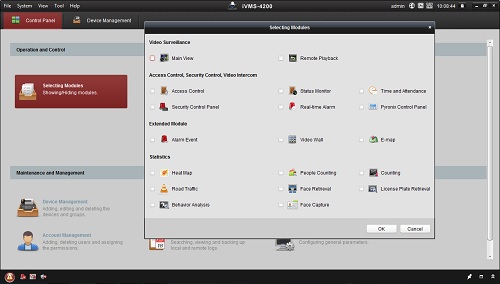
Link tải phần mềm iVMS-4200 Xem camera hikvision trên máy tính
– Download phần mềm cho Windows
– Download phần mềm cho MAC OS X
– Link tải trang chủ http://www.hikvision.com/en/Tools_84.html để update phiên bản mới nhất
Lưu ý: Bài hướng dẫn này chỉ áp dụng cho những hệ thống camera Hikvision đã được kết nối mạng Internet và đã được NAT Port,…. Tức là đã có thể xem qua mạng internet và xem trên điện thoại. Nếu quý vị chưa làm việc này, hãy liên hệ với Bắc Ninh Media để được hướng dẫn hoặc tham khảo tại link:
Hướng dẫn cài đặt phần mềm iVMS-4200 xem camera Hikvision trên máy tính
Lưu ý: Sau đây Bắc Ninh Media hướng dẫn quý vị cài đặt phần mềm iVMS-4200 trên máy tính chạy hệ điều hành Windows. Còn các bước cài đặt trên máy tính chạy hệ điều hành MAC OS X quý vị làm theo tương tự
– Sau khi tải phần mềm iVMS-4200 về quý vị giải nén WinRar hoặc click vào iVMS-4200(v2.6.2.7).exe xuất hiện giao diện như dưới hình:
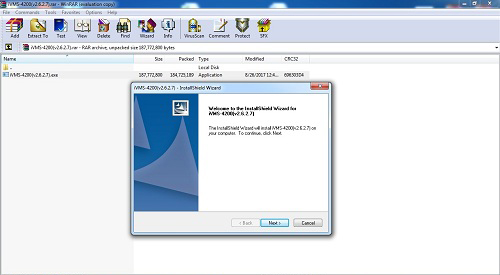
– Click chuột next để tiếp tục
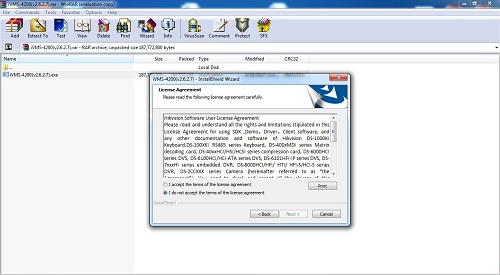
– Tích chọn như hình dưới rồi tiếp tục nhấn next
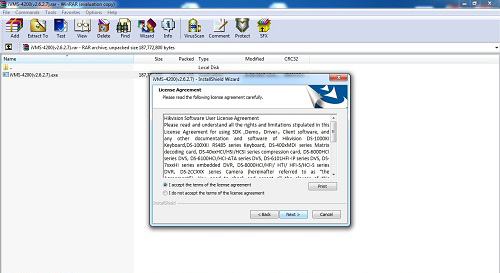
– Ở bước này như hình dưới, Bạn tích chọn cài đặt thêm và nơi lưu cài đặt (nhưng theo mình bạn cứ để mặc định và chọn next tiếp tục)
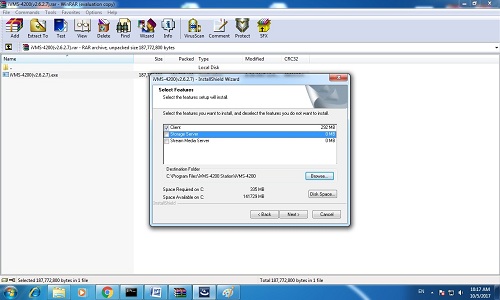
– Sẽ được như hình dưới, các bạn Click install đợi chương trình cài đặt nhé
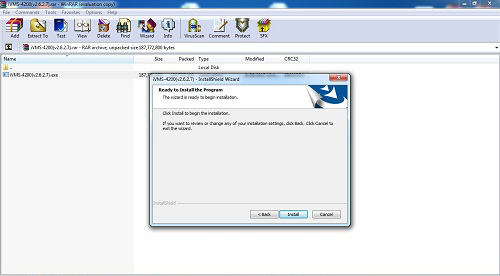
– Đợi khoảng 30 giây, sẽ hiện ra hình dưới các bạn chọn next
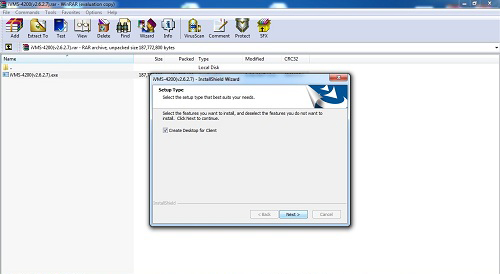
– Đến đây bạn click Finish là chương trình phần mềm iVMS-4200 cài đặt xong rồi đó
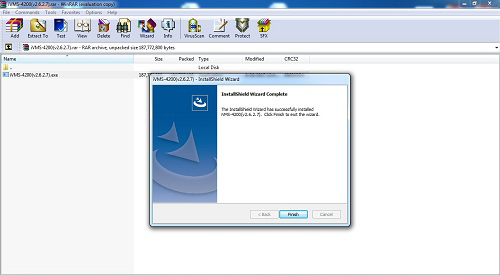
Hướng dẫn sử dụng phần mềm iVMS-4200 xem camera Hikvision trên máy tính
1. Thêm thiết bị camera quan sát vào phần mềm iVMS-4200
– Sau khi cài đặt phần mềm iVMS-4200 xong nó sẽ hỏi cài đặt tên đang nhâp và mật khẩu cho phần mềm
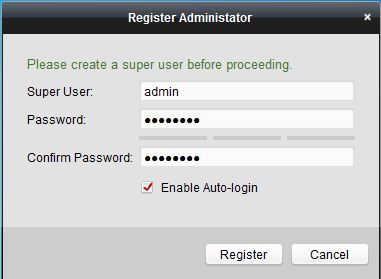
– Ở bước này quý vị gõ tên đang nhập và mật khẩu muốn tạo và tích chọn tự động đăng nhập rồi nhấn lưu sẽ có giao diện như dưới
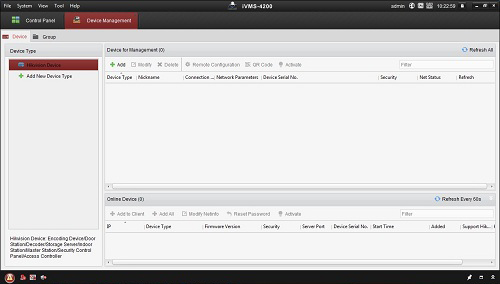
– Bạn click Add để thêm thiết bị camera Hikvision vào phần mềm iVMS-4200
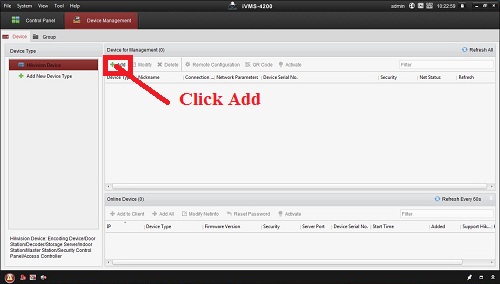
– Phần mềm iVMS-4200 của Hikvision hiện tại hỗ trợ 8 phương thức thêm thiết bị camera vào phần mềm. Các bạn lựa chọn 1 trong 8 phương thức để thêm camera vào phần mềm iVMS-4200 là được
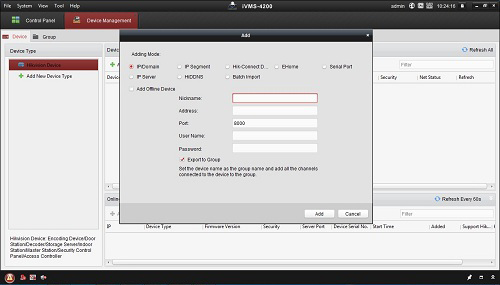
Cách 1. Thêm thiết bị camera Hikvision bằng IP/Domain vào phần mềm iVMS-4200
+ Nickname: Chọn tên bất kỳ bạn muốn
+ Address: Nhập đúng thông tin địa chỉ IP hoặc domain
+ Port: Nhập Port của thiết bị mặc định là 8000
+ User name / Password: Nhập đúng user name và Password
– Quý vị điền đầy đủ thông tin (ví dụ như hình sau)
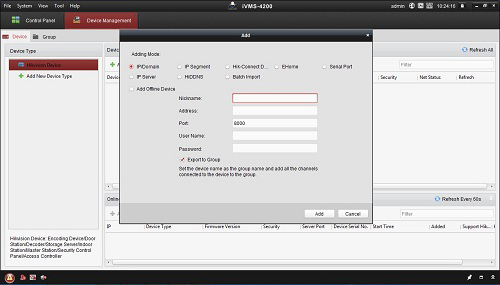
– Chọn Add
Cách 2. Thêm thiết bị camera Hikvision bằng IP Segment vào phần mềm iVMS-4200
– IP Segment là mảng IP, đây là cách thêm với khi quý vị không biết chính xác địa chỉ IP của thiết bị cần thêm
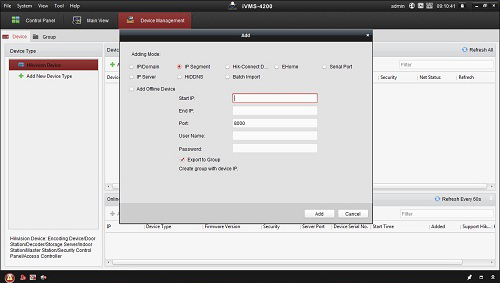
- + Nickname: Điền tên quý vị muốn đặt.
- + Server Address: Nhập địa chỉ của IP Server.
- + Device ID: Nhập ID thiết bị đã đăng ký trên IP server.
- + User Name: Nhập tên người dùng thiết bị. Theo mặc định, tên người dùng là admin.
- + Password: Nhập mật khẩu thiết bị. Theo mặc định là 12345.

- + Nickname: Chỉnh sửa tên cho thiết bị như bạn muốn.
- + Server Address: www.hik-online.com.
- + Device Domain Name: Nhập tên miền động của thiết bị đã đăng ký trên máy chủ HiDDNS.
- + User Name: Nhập tên người dùng thiết bị. Theo mặc định, tên người dùng là admin.
- + Password: Nhập mật khẩu thiết bị. Theo mặc định là 12345.
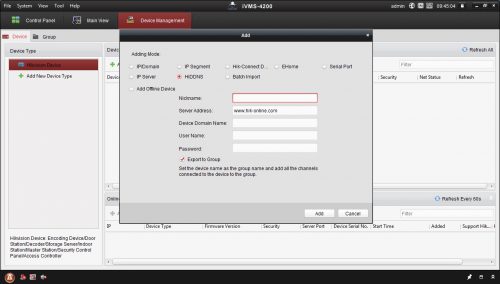
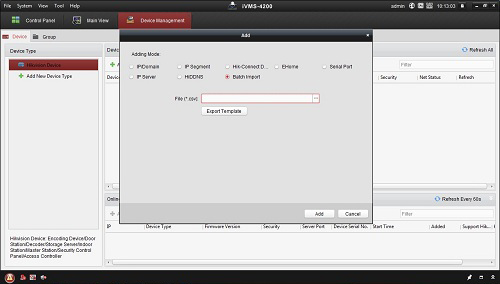
2. Cách xem trực tiếp Camera Hikvision trên phần mềm iVMS-4200
– Sau khi thêm thiết bị camera và phần mềm iVMS-4200 xong bạn Click chuột chọn tag control panel
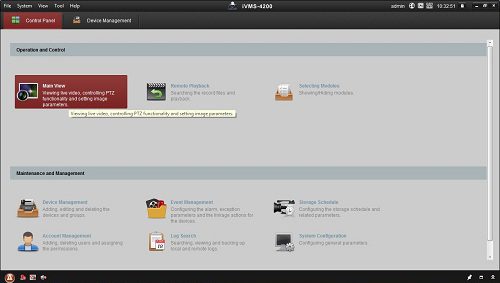
– Click chột vào Main View như hình trên
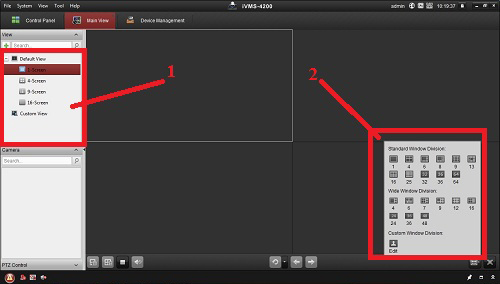
– Chúng ta cùng trải nghiệp chất lượng hình ảnh của hệ thống camera quan sát hãng Hikvision nào.Ở đây ta thực hiện thêm 2 thao tác nữa
- + 1. chọn bất kỳ từng mắt camera một để xem lần lượt hoặc click đúp vào nhóm thiết bị để xem toàn bộ
- + 2. chọn chế độ hiện thị số khung hình camera trên màn hình 1 or 4 or 9 or 16 ….
3. Cách xem phát lại Camera Hikvision trên phần mềm iVMS-4200
– Quý vị muốn xem lại hình ảnh camera quay được đầu thu hình ghi lại (yêu cầu phải có ổ cứng HDD và nằm trong thời gian lưu trữ) thì làm theo bước sau:
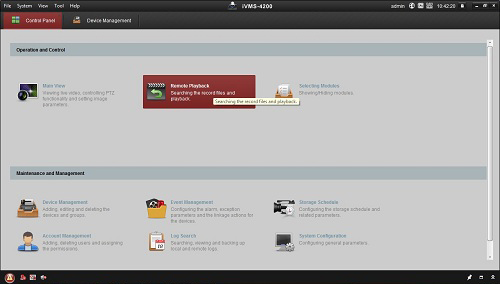
– Click chuột chọn tag control panel và click chọn Remote Playback
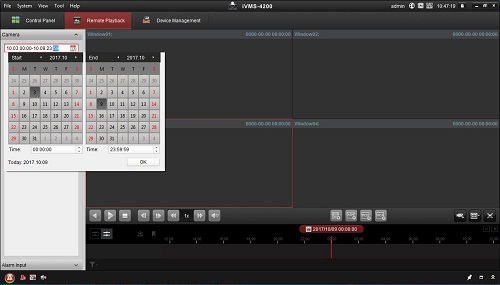
– Ở hình ảnh màn hình hiện thị trên quý vị làm các bước sau để tìm đoạn video cần xem lại nhé
- + 1. Chọn một camera hoặc chọn toàn bộ hệ thống camera cần xem phát lại
- + 2. Chọn thời gian cần xem phát lại
- + 3. Click tìm để hệ thống tìm kiếm đoạn video quý vị cần
Vậy là Bắc Ninh Media đã Hướng dẫn quý vị xong rồi đó. Vậy quý vị còn vướng mắc bước nào xin vui lòng liên hệ bộ phận kỹ thuật để được hỗ trợ thêm.
Phòng kỹ thuật Bắc Ninh Media!
Chúc quý vị thành công!
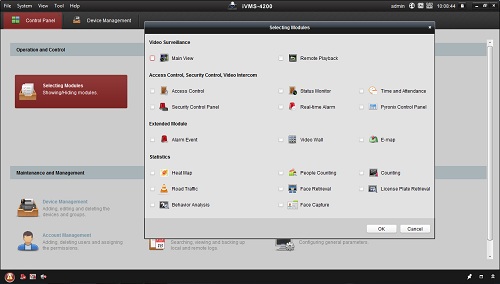
Bài viết liên quan
Tin tức cập nhật
Lắp đặt camera quan sát tại Bắc Ninh cho công ty
Để lắp đặt camera quan sát tại Bắc Ninh cho công ty của bạn, bạn có thể tuân...
About Us
Motto
Motto of operation CORE VALUES OF THE COMPANY Intellectual, creative is the foundation of the Company. People are...
Tin tức cập nhật
Đề xuất giải pháp camera cho nhà trẻ, việc nên làm từ lâu
Xoay quanh việc lắp camera quan sát cho các nhà trẻ. Tình trạng bạo hành đang diễn ra...
Dịch vụ Lắp đặt camera quan sát Tin tức cập nhật
Thi công camera, lắp đặt camera quan sát chuyên nghiệp
Công ty thi công camera 0222 3875 268, thi công lắp đặt camera quan sát chuyên nghiệp. Thi công lắp đặt camera cho nhà dân, nhà xưởng, công ty,...
Dịch vụ Lắp đặt hệ thống mạng nội bộ Tin tức cập nhật
Thi công lắp đặt hệ thống mạng cần yêu cầu gì?
Với sự phát triển như hiện nay việc ứng dụng công nghệ thông tin vào hoạt động sản...
Cổng barie tự động, cổng xếp Tin tức cập nhật
Tư vấn quy trình lắp đặt cổng xếp tự động
Cổng xếp tự động là thiết bị khá phổ biến hiện nay. Cổng xếp được sử dụng cho...
Bán cho thuê máy chiếu màn chiếu Dịch vụ
Một số mẫu máy chiếu dưới đây hút khách hàng trong quán cafe
Trang bị ngay một chiếc máy chiếu là điều mà hầu như quán cafe bóng đá nào cũng cần...
Dịch vụ Giải pháp Lắp đặt camera quan sát Tin tức cập nhật
Lắp đặt camera tại xã Nội Duệ huyện Tiên Du
Dịch vụ Lắp đặt camera tại xã Nội Duệ huyện Tiên Du Bắc Ninh của Bắc Ninh Media. Bắc Ninh Media...
Dịch vụ Lắp đặt camera quan sát Tin tức cập nhật
Cực kỳ tai hại khi chọn và lắp đặt camera quan sát không chính xác
Việc lắp đặt camera giám sát sai cách không những không đem lại kết quả mong muốn mà...